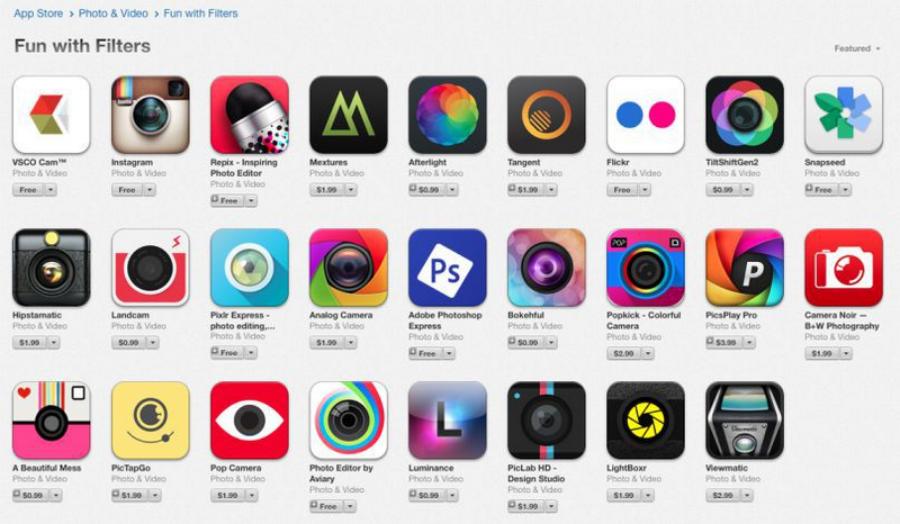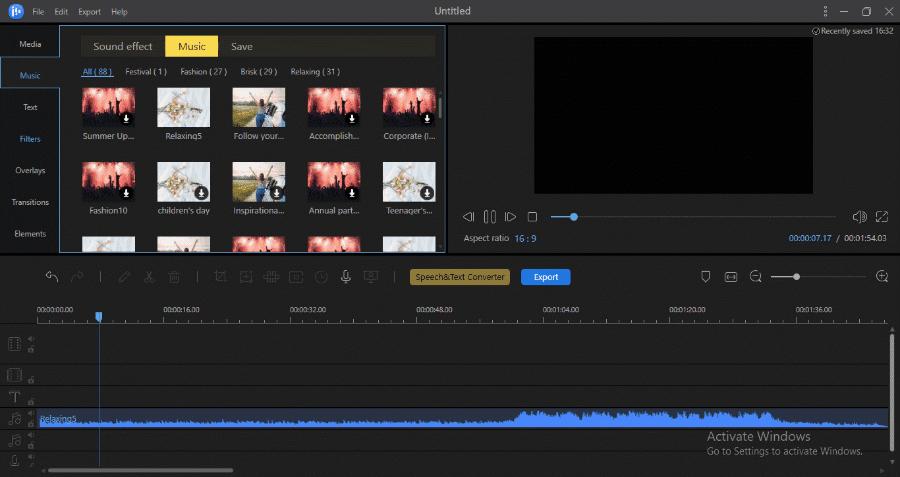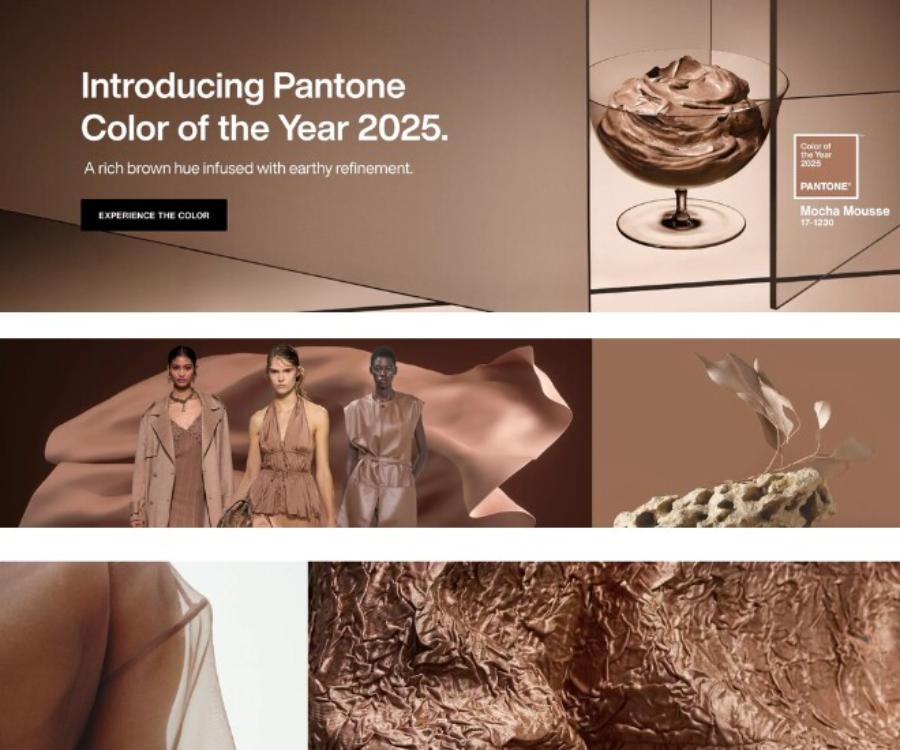Sản Phẩm Bán Chạy
MẸO PHOTOSHOP CẦN THIẾT CHO NGƯỜI MỚI BẮT ĐẦU: BỘ CÔNG CỤ NỀN TẢNG GIÚP THAO TÁC CHUYÊN NGHIỆP
Tổng hợp những mẹo Photoshop quan trọng và hữu ích nhất cho người mới bắt đầu, giúp chỉnh sửa nhanh, thao tác chuẩn xác và tạo nền tảng vững chắc cho thiết kế chuyên nghiệp.
Nội dung
- Làm Quen Với Giao Diện Và Công Cụ Cơ Bản
- Tùy Chỉnh Workspace Để Tối Ưu Năng Suất
- Ghi Nhớ Những Phím Tắt Quan Trọng
- Hiểu Rõ Layer Và Cách Quản Lý Layer
- Mẹo Chỉnh Màu Cơ Bản Cho Người Mới Bắt Đầu
- Sử Dụng Adjustment Layer Để Chỉnh Màu Không Phá Hủy
- Kỹ Thuật Cân Bằng Sáng Tối Nhanh
- Tăng Độ Nổi Khối Bằng Bộ Công Cụ Dodge & Burn
- Mẹo Cắt Ghép Và Xử Lý Vùng Chọn Chính Xác
- Sử Dụng Quick Selection Và Select Subject Cho Tốc Độ Cao
- Refine Edge Giúp Tách Nền Mịn Màng
- Pen Tool Dành Cho Vùng Chọn Yêu Cầu Độ Chính Xác Cao
- Mẹo Làm Việc Với Brush, Healing Và Retouch
- Điều Chỉnh Brush Để Đạt Được Hiệu Ứng Như Ý
- Sử Dụng Spot Healing Và Clone Stamp Để Xóa Mụn Và Vật Thể Nhỏ
- Frequency Separation Cho Retouch Chân Dung Cao Cấp
- Mẹo Tạo Chữ Và Hiệu Ứng Typo Ấn Tượng
- Hiểu Rõ Font, Kerning Và Leading
- Sử Dụng Layer Style Để Tạo Hiệu Ứng Chữ Nổi Bật
- Chuyển Text Thành Smart Object Để Dễ Dàng Chỉnh Sửa
- Mẹo Làm Việc Hiệu Quả Với Smart Object, Mask Và Blend Mode
- Smart Object Giúp Giữ Nguyên Chất Lượng Khi Chỉnh Sửa
- Layer Mask Giúp Chỉnh Sửa Chính Xác Mà Không Phá Hủy Dữ Liệu
- Blend Mode Tạo Nên Các Hiệu Ứng Màu Sắc Và Ánh Sáng Ấn Tượng
- Mẹo Lưu File, Xuất File Và Quản Lý Dự Án
- Lưu File Đúng Chuẩn PSD Để Giữ Layer Và Hiệu Ứng
- Xuất File Cho Web, Mạng Xã Hội Và In Ấn
- Tổ Chức Thư Mục Khoa Học Giúp Tiết Kiệm Thời Gian
- Những Sai Lầm Người Mới Thường Mắc Phải Khi Sử Dụng Photoshop
- Lạm Dụng Bộ Lọc (Filter) Khi Chưa Hiểu Rõ Tác Dụng
- Không Tổ Chức Layer Theo Cấu Trúc Rõ Ràng
- Chọn Sai Định Dạng Khi Xuất File
- Mẹo Phím Tắt Photoshop Giúp Tăng Tốc Gấp 3 Lần
- Nhóm Phím Tắt Di Chuyển Và Điều Khiển
- Nhóm Phím Tắt Chỉnh Màu
- Nhóm Phím Tắt Xử Lý Brush Và Retouch
- Mẹo Tư Duy Thiết Kế Khi Làm Việc Với Photoshop
- Tư Duy Bố Cục (Composition Thinking)
- Tư Duy Màu Sắc (Color Thinking)
- Tư Duy Ánh Sáng (Lighting Thinking)
- FAQ – Giải Đáp Thắc Mắc Phổ Biến
- Kết Bài
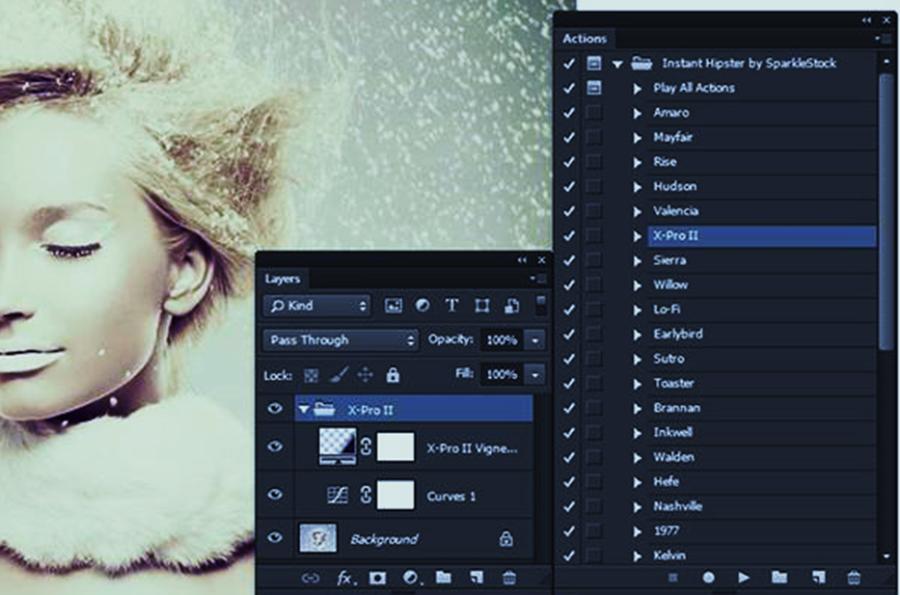
Photoshop trở thành ứng dụng chỉnh sửa hình ảnh tiêu chuẩn trong nhiều lĩnh vực từ ảnh chân dung, thiết kế quảng cáo đến mỹ thuật số. Người mới bắt đầu thường mất khá nhiều thời gian để làm quen với vô số công cụ và tính năng phức tạp. Khi nắm được hệ thống mẹo cơ bản, quá trình học Photoshop trở nên nhẹ nhàng và mang lại hiệu quả rõ rệt. Bài viết dưới đây sadesign tổng hợp những mẹo quan trọng nhất, phù hợp cho người mới muốn xây dựng nền tảng vững chắc mà không bị ngợp trước khối lượng kiến thức đồ sộ.
Làm Quen Với Giao Diện Và Công Cụ Cơ Bản
Để bắt đầu hành trình thiết kế với Photoshop, việc hiểu rõ giao diện và các công cụ cơ bản là ưu tiên hàng đầu. Phần này giúp người mới tiếp cận cách vận hành của Photoshop một cách trực quan và hợp lý.
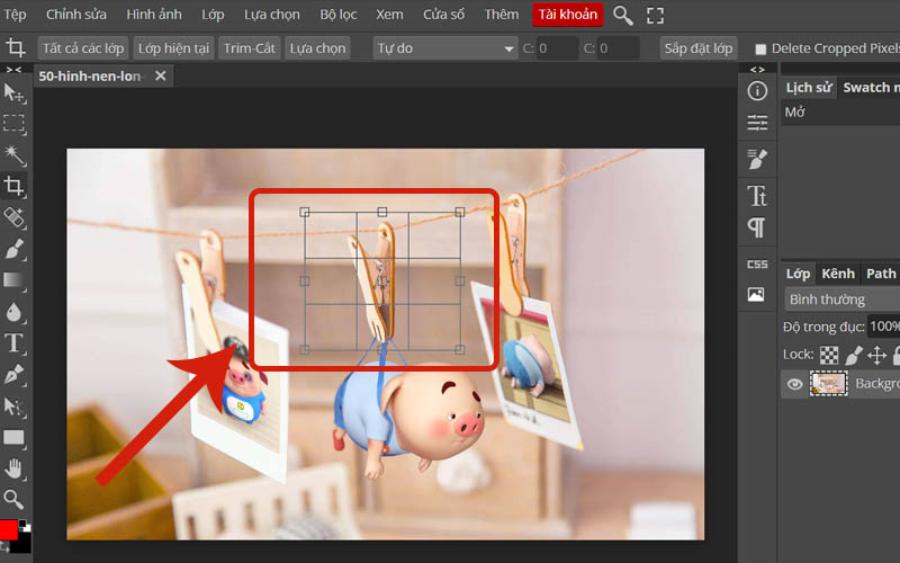
Adobe Photoshop Bản Quyền Chính Hãng
Tùy Chỉnh Workspace Để Tối Ưu Năng Suất
Workspace trong Photoshop được thiết kế để phục vụ các nhóm thao tác khác nhau. Việc tùy chỉnh Workspace không chỉ giúp làm gọn giao diện mà còn tối ưu tốc độ làm việc. Cách sắp xếp panel, vị trí thanh công cụ và cách hiển thị cửa sổ đều ảnh hưởng trực tiếp đến hiệu quả làm việc.
Người mới nên bắt đầu với Workspace “Essentials” để hiểu bố cục mặc định trước khi điều chỉnh theo nhu cầu cá nhân. Khi đã quen tay, việc lưu lại Workspace sẽ giúp duy trì sự nhất quán khi làm việc trên nhiều dự án.
Ghi Nhớ Những Phím Tắt Quan Trọng
Phím tắt là chìa khóa rút ngắn thời gian xử lý trong Photoshop. Việc sử dụng chuột cho mọi thao tác sẽ khiến người mới bị chậm nhịp và dễ bị phân tâm. Khi làm quen với các phím tắt như V, B, M, L, E, người dùng tạo được nhịp làm việc ổn định và mượt mà hơn.
Phím tắt không chỉ giúp thao tác nhanh hơn mà còn cải thiện khả năng tư duy trực quan khi nhìn vào màn hình, không phải di chuyển chuột liên tục qua các menu.
Hiểu Rõ Layer Và Cách Quản Lý Layer
Layer là yếu tố cốt lõi làm nên sức mạnh của Photoshop. Mỗi layer đóng vai trò như một lớp riêng biệt, cho phép người dùng dễ dàng di chuyển, chỉnh sửa hoặc thay đổi mà không phá hỏng ảnh gốc.
Người mới cần học cách đặt tên layer, gom nhóm, khóa layer và sử dụng các thao tác cơ bản như Opacity, Fill và Blend Mode. Một file PSD được tổ chức khoa học giúp tiết kiệm thời gian và đảm bảo tính mạch lạc khi quay lại sau này.
Mẹo Chỉnh Màu Cơ Bản Cho Người Mới Bắt Đầu
Màu sắc quyết định tính thẩm mỹ của hình ảnh. Những mẹo chỉnh màu dưới đây giúp người mới cảm nhận tốt hơn về sáng, tối và sắc độ, từ đó tạo ra những sản phẩm tự nhiên và hài hòa hơn.
Sử Dụng Adjustment Layer Để Chỉnh Màu Không Phá Hủy
Adjustment Layer là lựa chọn tối ưu cho người mới muốn chỉnh màu an toàn. Việc chỉnh trực tiếp lên ảnh gốc khiến hình ảnh dễ bị “cháy”, thừa màu hoặc phá vỡ cấu trúc ban đầu. Adjustment Layer cho phép bật tắt, điều chỉnh lại bất cứ lúc nào mà không làm giảm chất lượng.
Curves, Levels và Hue/Saturation là ba công cụ quan trọng nhất trong chỉnh màu cơ bản. Khi thành thạo các Adjustment Layer này, khả năng kiểm soát màu sắc tăng đáng kể.
Kỹ Thuật Cân Bằng Sáng Tối Nhanh
Sáng và tối là hai yếu tố quyết định độ sâu của ảnh. Levels giúp cân bằng ánh sáng tổng thể dựa trên histogram, trong khi Curves cho phép tinh chỉnh chi tiết hơn. Người mới nên học cách tạo đường cong nhẹ hình chữ S trong Curves để tăng độ tương phản mềm mại.
Việc cân bằng sáng tối đúng chuẩn tạo ra hình ảnh rõ ràng, sắc nét và dễ xử lý hiệu ứng nâng cao hơn.
Tăng Độ Nổi Khối Bằng Bộ Công Cụ Dodge & Burn
Dodge & Burn giúp nhấn mạnh vùng sáng và làm mềm vùng tối, từ đó tạo cảm giác nổi khối cho vật thể. Đây là kỹ thuật thường gặp trong retouch chân dung, chỉnh sản phẩm và làm ảnh nghệ thuật.
Người mới nên thực hành Dodge & Burn trên một layer trống với chế độ Overlay để giữ nguyên cấu trúc ảnh gốc. Khi dùng cọ mềm và Flow thấp, hiệu ứng trở nên tự nhiên và dễ kiểm soát.
Mẹo Cắt Ghép Và Xử Lý Vùng Chọn Chính Xác
Kỹ thuật chọn vùng là bước quan trọng trong cắt ghép và xử lý chi tiết. Các mẹo dưới đây giúp người mới nâng cao khả năng chọn vùng chuẩn xác và mượt mà hơn.

Sử Dụng Quick Selection Và Select Subject Cho Tốc Độ Cao
Photoshop với sự hỗ trợ của AI giúp chọn chủ thể nhanh và chính xác hơn. Quick Selection dễ sử dụng và phù hợp với hình ảnh có độ tương phản tốt. Khi kết hợp với Select Subject, người mới có thể tạo vùng chọn trong vài giây.
Phương pháp này đặc biệt hiệu quả khi xử lý chân dung, sản phẩm hoặc vật thể rõ nét.
Refine Edge Giúp Tách Nền Mịn Màng
Những vùng phức tạp như tóc, lông hay chi tiết mềm đòi hỏi xử lý tinh tế hơn. Công cụ Select and Mask cung cấp các thông số giúp tinh chỉnh vùng chọn, loại bỏ viền thừa và tạo kết quả tự nhiên.
Kỹ thuật Refine Edge giúp người mới không còn gặp tình trạng đường viền bị gãy, răng cưa hoặc lộ viền trắng khi ghép sang nền khác.
Pen Tool Dành Cho Vùng Chọn Yêu Cầu Độ Chính Xác Cao
Pen Tool là công cụ đòi hỏi sự kiên nhẫn nhưng mang lại khả năng kiểm soát tuyệt đối. Đường cong Bezier giúp tạo đường viền mượt, chuẩn và sắc nét – phù hợp khi cắt ghép sản phẩm, logo hoặc các vật thể có cạnh rõ ràng.
Khi luyện tập Pen Tool thành thạo, người dùng có thể tạo vùng chọn chuyên nghiệp đầy tính thẩm mỹ.
Mẹo Làm Việc Với Brush, Healing Và Retouch
Retouch hình ảnh trở nên nhẹ nhàng khi người dùng nắm rõ cách sử dụng Brush, công cụ Healing và các kỹ thuật làm mịn nâng cao.
Điều Chỉnh Brush Để Đạt Được Hiệu Ứng Như Ý
Brush là công cụ đa năng. Việc hiểu Hardness, Flow và Spacing giúp điều chỉnh cảm giác đầu cọ phù hợp với từng loại retouch. Brush mềm phù hợp làm mượt da hoặc đổ bóng, trong khi brush cứng giúp tạo chi tiết sắc nét.
Người mới nên thực hành với nhiều loại brush để cảm nhận sự khác biệt trước khi áp dụng vào dự án thực tế.
Sử Dụng Spot Healing Và Clone Stamp Để Xóa Mụn Và Vật Thể Nhỏ
Spot Healing Brush phù hợp để loại bỏ các chi tiết nhỏ như mụn, bụi hoặc khuyết điểm. Clone Stamp lại phù hợp để sao chép vùng ảnh và bù vào chỗ bị hỏng.
Khi kết hợp linh hoạt hai công cụ này, hình ảnh được xử lý sạch sẽ mà vẫn giữ được cấu trúc tự nhiên.
Frequency Separation Cho Retouch Chân Dung Cao Cấp
Frequency Separation là kỹ thuật tách ảnh thành hai lớp: texture và color. Nhờ vậy, người dùng có thể làm mịn da mà vẫn giữ nguyên lỗ chân lông và độ nổi khối. Đây là kỹ thuật chuyên nghiệp thường sử dụng trong retouch beauty.
Người mới cần thao tác đúng quy trình để tránh tình trạng da bị nhòe hoặc mất chi tiết.
Mẹo Tạo Chữ Và Hiệu Ứng Typo Ấn Tượng
Typography là yếu tố quan trọng trong thiết kế. Khi làm chủ các mẹo về text, người mới dễ dàng tạo nên tiêu đề và nội dung bắt mắt hơn.
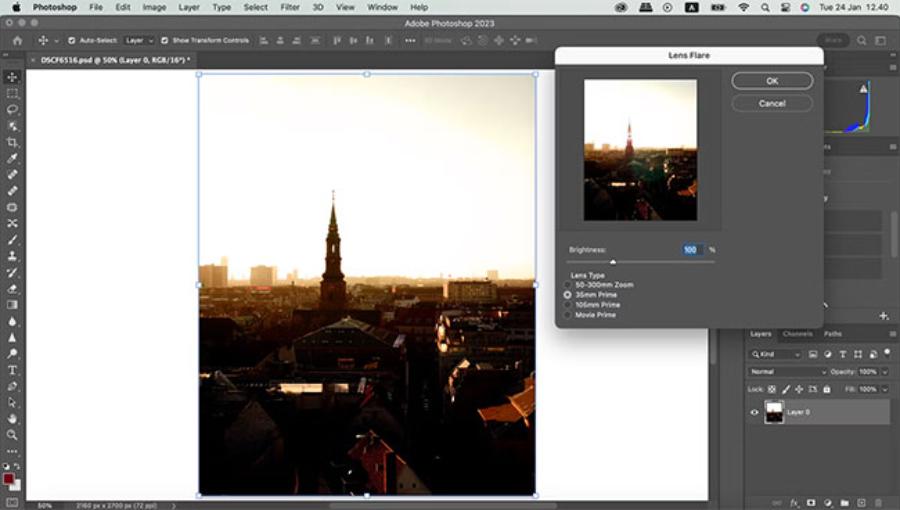
Hiểu Rõ Font, Kerning Và Leading
Typography đòi hỏi sự cân bằng giữa độ rộng chữ, khoảng cách và độ cao dòng. Kerning và Leading ảnh hưởng trực tiếp đến trải nghiệm thị giác. Khi điều chỉnh đúng, bố cục chữ trông hài hòa và có nhịp điệu rõ ràng.
Người mới nên thường xuyên bật Character Panel để kiểm soát toàn bộ thông số.
Sử Dụng Layer Style Để Tạo Hiệu Ứng Chữ Nổi Bật
Drop Shadow tạo chiều sâu, Gradient Overlay tạo độ chuyển màu tinh tế, còn Bevel & Emboss tạo hiệu ứng nổi khối. Khi kết hợp các hiệu ứng một cách tiết chế, chữ trở nên cuốn hút mà không bị rối.
Việc lạm dụng Layer Style sẽ khiến thiết kế bị nặng mắt, vì vậy người mới nên giữ sự tinh giản trong bố cục.
Chuyển Text Thành Smart Object Để Dễ Dàng Chỉnh Sửa
Smart Object giúp giữ nguyên chất lượng chữ khi phóng to, thu nhỏ hoặc áp dụng hiệu ứng phức tạp. Đây là giải pháp an toàn khi làm poster, banner hoặc thiết kế in ấn.
Mẹo Làm Việc Hiệu Quả Với Smart Object, Mask Và Blend Mode
Các công cụ nâng cao này cung cấp sự linh hoạt trong chỉnh sửa, giúp người dùng đạt được kết quả chuyên nghiệp hơn.
Smart Object Giúp Giữ Nguyên Chất Lượng Khi Chỉnh Sửa
Smart Object bảo toàn dữ liệu gốc, phù hợp khi cần áp dụng nhiều bộ lọc hoặc xử lý các layer phức tạp. Khả năng này giúp người mới tránh lỗi vỡ ảnh hoặc mất chi tiết khi điều chỉnh kích thước.
Layer Mask Giúp Chỉnh Sửa Chính Xác Mà Không Phá Hủy Dữ Liệu
Layer Mask hoạt động theo nguyên tắc trắng – đen để điều khiển vùng hiển thị. Việc sử dụng Mask giúp người dùng tinh chỉnh từng phần nhỏ của ảnh mà không làm mất nội dung gốc.
Đây là công cụ quan trọng không thể thiếu trong mọi dự án Photoshop.
Blend Mode Tạo Nên Các Hiệu Ứng Màu Sắc Và Ánh Sáng Ấn Tượng
Blend Mode có khả năng tạo ra những hiệu ứng mà người mới khó làm bằng tay. Multiply làm tối, Overlay tăng tương phản, Screen làm sáng là những lựa chọn quan trọng trong sáng tạo ánh sáng và màu sắc.
Việc thử nghiệm các Blend Mode giúp người mới mở rộng tư duy thiết kế.
Mẹo Lưu File, Xuất File Và Quản Lý Dự Án
Giai đoạn cuối cùng trong quy trình Photoshop là lưu và xuất file đúng kỹ thuật để đảm bảo chất lượng hình ảnh.
Lưu File Đúng Chuẩn PSD Để Giữ Layer Và Hiệu Ứng
PSD giúp lưu toàn bộ cấu trúc layer, đảm bảo khả năng chỉnh sửa về sau. Người mới nên đặt tên file theo từng phiên bản để dễ dàng quay lại các mốc trước khi chỉnh sửa.
Xuất File Cho Web, Mạng Xã Hội Và In Ấn
Mỗi nền tảng yêu cầu chuẩn đầu ra khác nhau:
-
Web: RGB, dung lượng tối ưu
-
In ấn: CMYK, 300 DPI
-
Mạng xã hội: kích thước phù hợp từng nền tảng
Việc xuất file đúng chuẩn giúp hình ảnh rõ nét và không bị sai màu.
Tổ Chức Thư Mục Khoa Học Giúp Tiết Kiệm Thời Gian
Khi làm việc với nhiều ảnh và tài nguyên, việc sắp xếp thư mục hợp lý là điều cần thiết. Người mới nên phân chia tài nguyên theo từng dự án để dễ tìm kiếm và tránh trùng lặp không cần thiết.
Những Sai Lầm Người Mới Thường Mắc Phải Khi Sử Dụng Photoshop
Sau khi nắm được các mẹo quan trọng, bước tiếp theo là nhận diện những lỗi thường gặp. Việc hiểu rõ sai lầm giúp người mới điều chỉnh thói quen và hình thành tư duy thiết kế chuẩn mực ngay từ đầu.
Lạm Dụng Bộ Lọc (Filter) Khi Chưa Hiểu Rõ Tác Dụng
Nhiều người mới có xu hướng áp dụng liên tục các bộ lọc như Blur, Sharpen, Oil Paint hay Camera Raw Filter. Khi sử dụng thiếu kiểm soát, hình ảnh trở nên nặng, mất tự nhiên và khó chỉnh sửa lại.
Điều quan trọng là người dùng phải hiểu bộ lọc nào mang tính phá hủy, bộ lọc nào có thể áp dụng thông qua Smart Object để dễ dàng điều chỉnh sau này.
Không Tổ Chức Layer Theo Cấu Trúc Rõ Ràng
Một file PSD chứa số lượng lớn layer nhưng không được đặt tên hoặc phân nhóm khiến việc chỉnh sửa trở nên khó khăn. Đây là lỗi phổ biến nhất của người mới. Khi không đặt tên layer, người dùng phải mất nhiều thời gian tìm lại layer cần chỉnh.
Việc tổ chức layer rõ ràng cũng là tư duy của người làm việc chuyên nghiệp, giúp dễ bàn giao file cho đồng nghiệp hoặc khách hàng.
Chọn Sai Định Dạng Khi Xuất File
Sai lầm trong quá trình xuất file dẫn đến chất lượng kém khi đăng lên mạng xã hội hoặc in ấn. Ảnh bị bể, sai màu, nặng file hoặc mất chi tiết đều xuất phát từ việc chọn không đúng định dạng.
JPEG phù hợp cho ảnh đăng mạng xã hội, PNG dùng khi cần nền trong suốt, còn TIFF hoặc PDF là lựa chọn tốt cho in ấn chất lượng cao.
Mẹo Phím Tắt Photoshop Giúp Tăng Tốc Gấp 3 Lần
Thành thạo phím tắt giúp tăng tốc độ làm việc vượt trội, đặc biệt phù hợp với người làm quảng cáo, designer, photographer. Việc sử dụng phím tắt trong Photoshop không chỉ giúp bạn thao tác nhanh hơn mà còn tăng hiệu suất công việc lên đáng kể. Nếu bạn biết cách tận dụng các phím tắt phù hợp, bạn có thể tăng tốc độ làm việc lên gấp 2-3 lần so với cách sử dụng chuột thông thường.
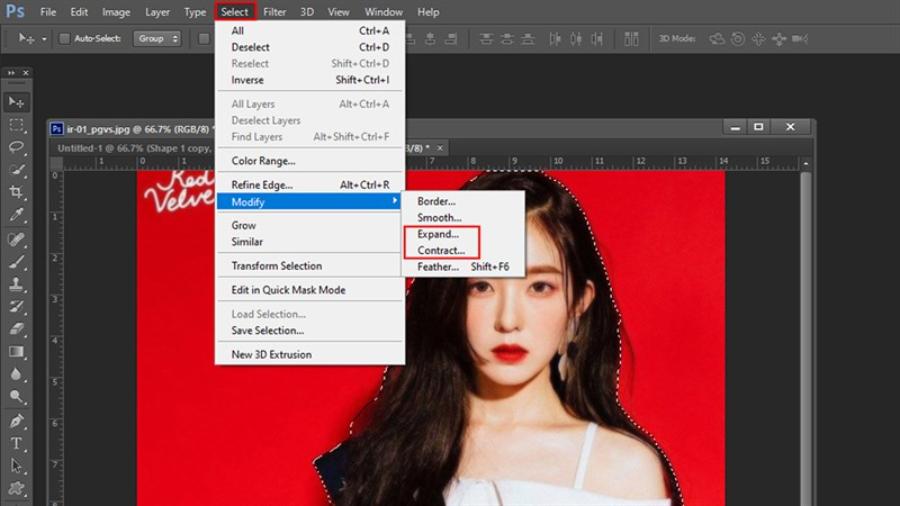
Nhóm Phím Tắt Di Chuyển Và Điều Khiển
-
V: Move Tool
-
Ctrl + T: Transform
-
Ctrl + D: Bỏ vùng chọn
-
Space: Hand Tool nhanh
Khi kết hợp các phím này, việc thao tác trên nhiều layer trở nên linh hoạt hơn.
Nhóm Phím Tắt Chỉnh Màu
-
Ctrl + M: Curves
-
Ctrl + L: Levels
-
Ctrl + U: Hue/Saturation
-
Ctrl + B: Color Balance
Nhờ hệ thống phím tắt này, người mới có thể mở bảng chỉnh màu nhanh và quan sát thay đổi ngay lập tức.
Nhóm Phím Tắt Xử Lý Brush Và Retouch
-
B: Brush
-
J: Healing Brush
-
S: Clone Stamp
-
E: Eraser
Những phím này được các photographer và retoucher sử dụng nhiều nhất trong suốt quá trình xử lý hình ảnh.
Mẹo Tư Duy Thiết Kế Khi Làm Việc Với Photoshop
Photoshop không chỉ là công cụ, mà còn là nền tảng để phát triển tư duy thị giác. Người mới cần hình thành tư duy thẩm mỹ song song với kỹ thuật để đạt kết quả tốt nhất.
Tư Duy Bố Cục (Composition Thinking)
Bố cục là yếu tố quan trọng quyết định hình ảnh có trật tự hay rối mắt. Khi thiết kế banner, poster hoặc hình quảng cáo, việc tuân thủ nguyên tắc Rule of Thirds, Leading Lines hoặc Golden Ratio giúp sản phẩm trở nên hài hòa hơn.
Tư Duy Màu Sắc (Color Thinking)
Hiểu màu nóng, màu lạnh, độ bão hòa và sắc độ giúp người mới tự tin khi chỉnh màu. Bảng màu hài hòa giúp thiết kế dễ nhìn trong khi màu bị lệch gây khó chịu.
Photoshop cung cấp Color Wheel giúp người dùng kiểm tra nhanh độ tương phản màu sắc.
Tư Duy Ánh Sáng (Lighting Thinking)
Ánh sáng ảnh hưởng đến chiều sâu và cảm xúc của ảnh. Người mới nên quan sát hướng sáng, độ mạnh yếu của ánh sáng và vùng shadow trước khi retouch hoặc blend màu.
FAQ – Giải Đáp Thắc Mắc Phổ Biến
Photoshop là một công cụ mạnh mẽ trong lĩnh vực chỉnh sửa hình ảnh, và để bắt đầu sử dụng hiệu quả, người mới cần nắm vững một số mẹo cơ bản.
Photoshop có khó học không đối với người mới?
Photoshop tương đối phức tạp nhưng người mới sẽ dễ tiếp cận nếu nắm vững các công cụ cơ bản như layer, brush, selection và chỉnh màu.
Học Photoshop bắt đầu từ đâu thì hợp lý?
Người học nên bắt đầu từ giao diện, layer, công cụ chọn vùng, brush và chỉnh màu. Đây là các nền tảng tạo nên mọi kỹ thuật nâng cao sau này.
Cần bao lâu để làm chủ Photoshop?
Thông thường người mới cần từ vài tuần đến vài tháng để thành thạo Photoshop tùy vào mức độ luyện tập.
Người mới nên dùng Photoshop hay Lightroom?
Photoshop phù hợp khi cần chỉnh sửa chi tiết và thiết kế đồ họa, trong khi Lightroom mạnh về chỉnh màu hàng loạt.
Có cần cấu hình máy mạnh để học Photoshop không?
Cấu hình tầm trung là đủ để chạy Photoshop. Tuy nhiên nếu retouch ảnh RAW hoặc dùng nhiều layer, người dùng nên nâng cấp RAM để tối ưu tốc độ.
Adobe Photoshop Bản Quyền Chính Hãng
Kết Bài
Nắm vững những mẹo Photoshop quan trọng là bước khởi đầu vững chắc cho hành trình làm chủ thiết kế. Khi thực hành thường xuyên, người mới không chỉ làm việc nhanh hơn mà còn phát triển khả năng cảm nhận hình ảnh, màu sắc và bố cục chuyên nghiệp. Những mẹo trong bài viết này sẽ trở thành nền tảng hữu ích giúp người dùng tiến xa hơn, ứng dụng Photoshop hiệu quả trong mọi dự án sáng tạo.
Công Ty TNHH Phần Mềm SADESIGN
Mã số thuế: 0110083217